w7电脑怎么获取删除文件权限|w7删除文件被拒怎么办
发布时间:2017-03-20 14:19:45 浏览数:
win7系统需要删除一些没用的文件夹,扩大硬盘空间,加快系统运行速度。但是有的用户在win7系统删除文件夹的时候,弹出了错误提示“文件夹访问被拒绝”,您需要权限来执行此操作,该怎么办呢?下面就跟大家说说w7电脑怎么获取删除文件权限。
具体方法如下:
1、在无法删除的文件上单击右键,选择“属性”;
2、在属性窗口中点击“安全”选项卡,然后点击“高级”按钮;
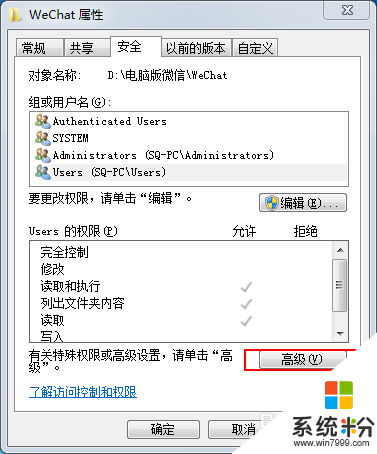
3、在高级选项中,点击“所有者”选项卡,然后点击“编辑”按钮;
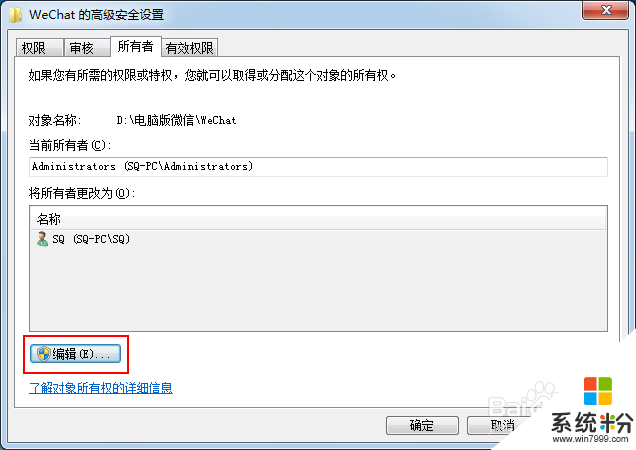
4、在“将所有者更改为”下面框内选择我们所登入的用户账户,然后勾选“替换子容器和对象的所有者”,点击确定;
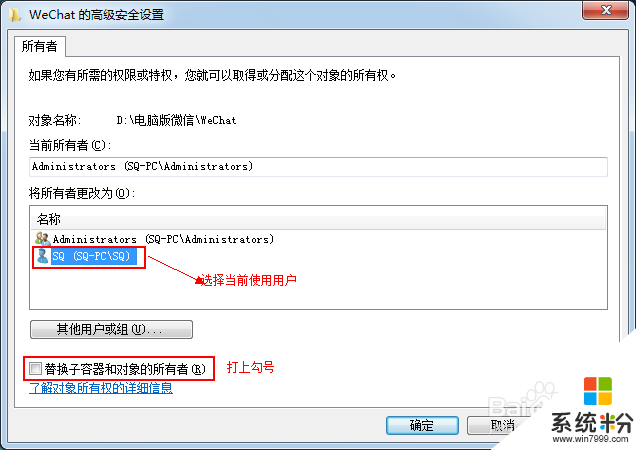
5、返回到高级设置界面后选中使用中的用户账户,点击“编辑”按钮;
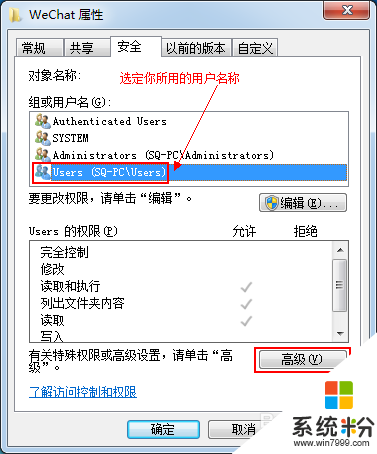
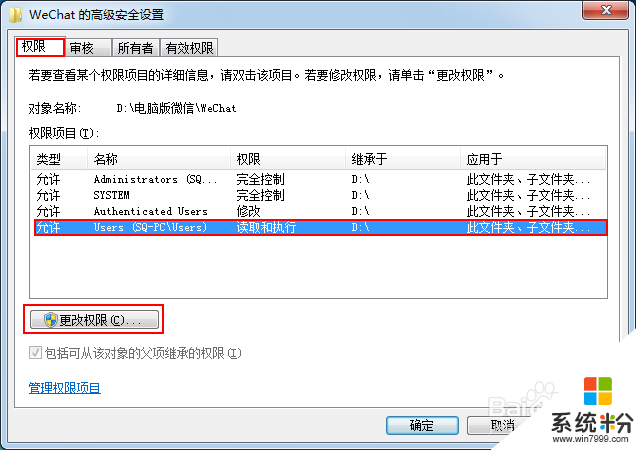
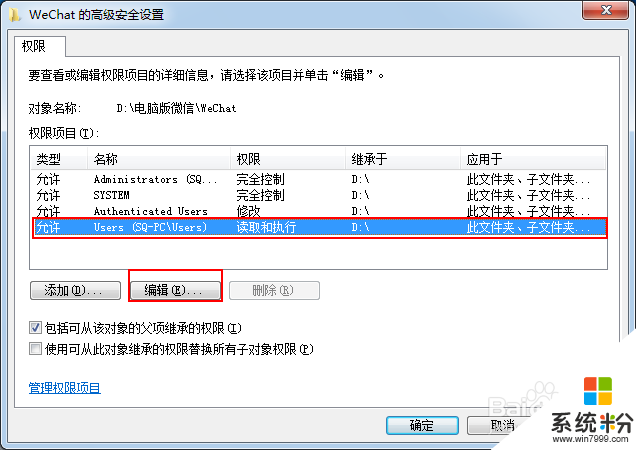
6、在权限窗口内的“权限”下方框内勾选“完全控制”后面的运行选框,点击确定;
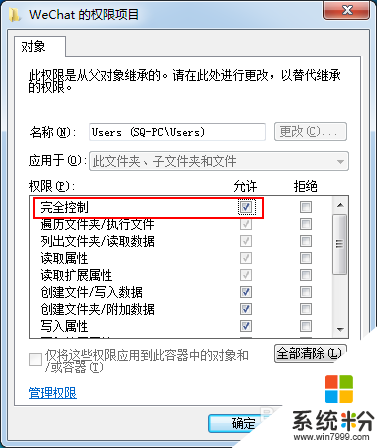
7、然后在高级设置窗口勾选最下面的“包括可从该对象的父项继承的权限”和“使用可从此对象继承的权限替换所有子对象权限”,然后点击应用并确定即可。
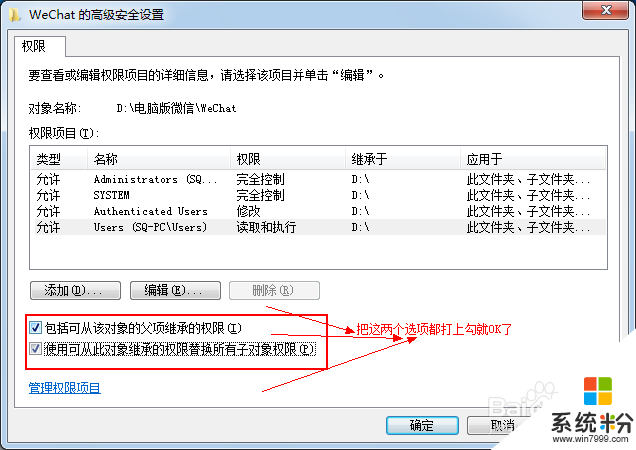
【w7电脑怎么获取删除文件权限】这里就跟大家分享完了,希望上述的教程大家都能看明白,下次再有其他的电脑操作系统使用的疑问,都欢迎上系统粉官网查看相关的教程。